Migliora l'esperienza del tuo cliente con un design perfetto della pagina del negozio
Pubblicato: 2023-02-06Hai creato il tuo negozio WooCommerce, caricato prodotti, ma il tuo negozio non sembra ancora abbastanza impressionante da attirare visitatori. Perché?... No, la domanda qui è: hai già personalizzato la pagina del tuo negozio WooCommerce?
WooCommerce viene fornito con una pagina del negozio predefinita per visualizzare i prodotti del tuo negozio. Ma dovresti decorare la pagina considerando il tuo tipo di attività e le preferenze dell'utente.
Secondo una recente ricerca, circa il 48% dei tuoi acquirenti target decide se navigare nel tuo sito web o meno solo guardando il design.
Una pagina del negozio predefinita potrebbe non sembrare così impressionante da attirare l'attenzione dei clienti. Considerando che una pagina del negozio ottimizzata può offrirti infinite opportunità.
Oggi ti guideremo attraverso ogni fase della configurazione di una pagina del negozio WooCommerce che include-
- Aggiunta di una pagina del negozio su WordPress
- Personalizzare il design della tua pagina del negozio
- Evitare errori comuni durante la personalizzazione
Ma prima lascia che ti mostriamo -
Importanza di avere una pagina del negozio WooCommerce ben progettata
Avere un design di facile comprensione è essenziale per favorire conversioni e vendite, oltre che per aumentare la soddisfazione del cliente.
La pagina del negozio mostra tutti i tuoi prodotti e-commerce su una pagina. Questa è la pagina in cui un cliente trascorre la maggior parte del tempo. Se riesci a creare una pagina del negozio avvincente, è probabile che tu ottenga più clienti.
Una pagina del negozio WooCommerce in genere mostra i prodotti in un layout a griglia. Pertanto, gli utenti possono facilmente navigare e acquistare dall'elenco. Di solito, mostra gli attributi come l'immagine del prodotto, il nome, il prezzo e le opzioni di acquisto.
Vantaggi di avere una pagina del negozio ottimizzata-
- Mostrare tutti i prodotti in una pagina
- Acquisisci una clientela fedele
- Attira le persone con una ricca collezione di prodotti
- Rendi le persone curiose del tuo marchio
Ecco un esempio del layout predefinito della pagina del negozio WooCommerce:
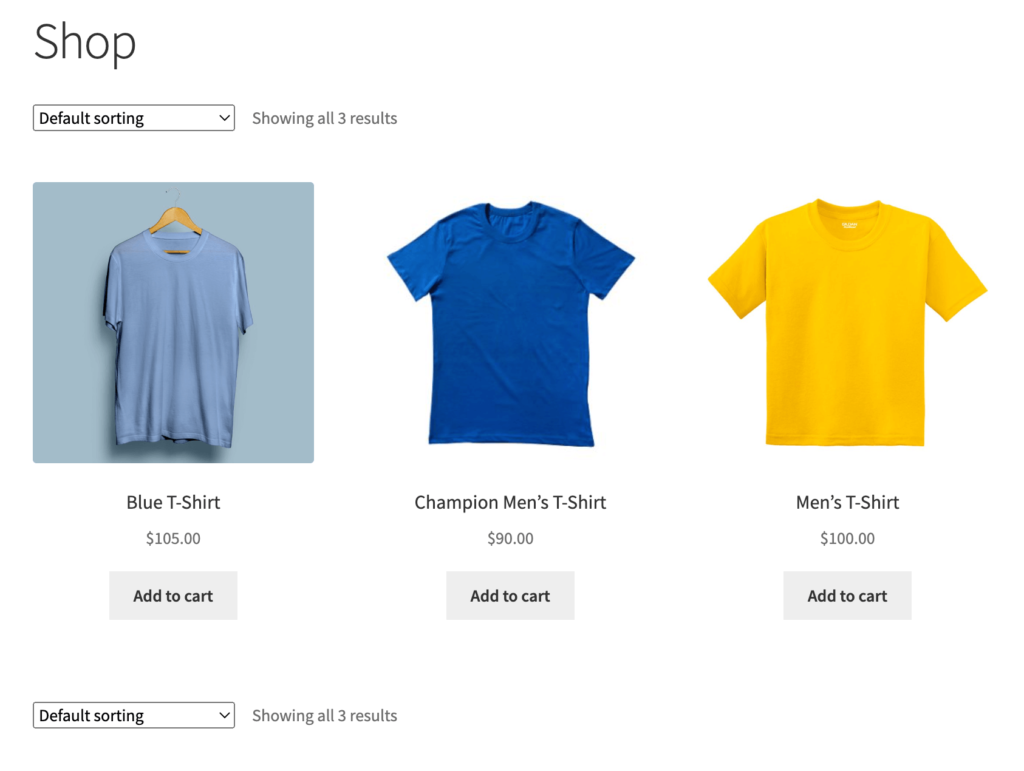
Ti mostriamo come aggiungere una pagina del negozio su WordPress e personalizzare il design predefinito.
Leggi di più: Metodi e soluzioni intelligenti per aumentare le vendite di WooCommerce.
Come aggiungere una pagina del negozio su WordPress
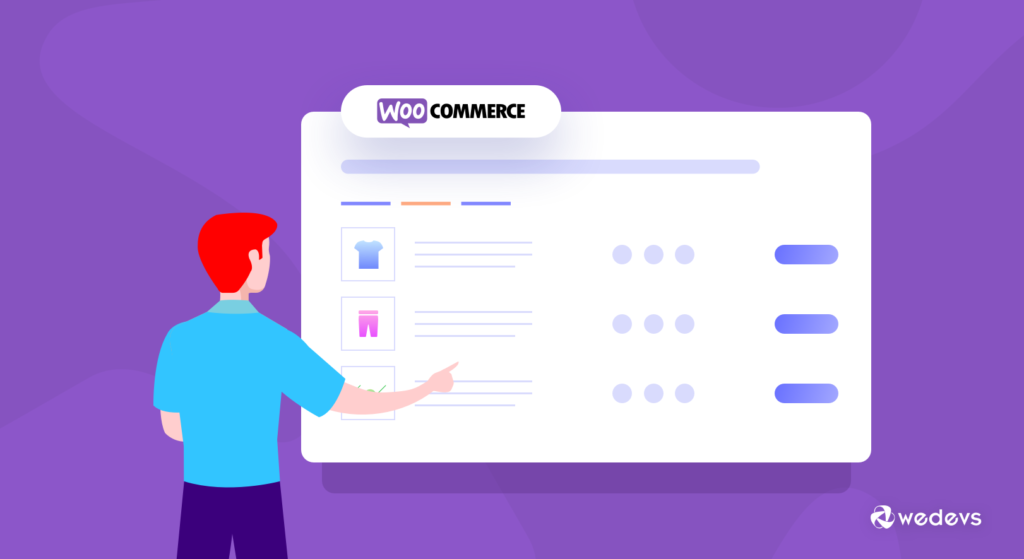
WordPress semplifica la creazione di un negozio digitale completamente funzionale. Con strumenti adeguati come WooCommerce, puoi creare facilmente il tuo primo negozio online da zero e gestire la tua attività con successo. Più sorprendentemente, non hai bisogno di conoscenze tecniche per gestire la tua attività con WooCommerce.
La vendita online diventa più popolare con questo semplice sistema di sviluppo.
Ma solo l'attivazione di WooCommerce non è sufficiente per portare il successo alla tua attività. Puoi occuparti di definire la pagina del tuo negozio WooCommerce, eseguire le impostazioni generali e aggiornare il layout di progettazione predefinito.
Ti mostriamo come farlo-
Per prima cosa: assicurati che tutte le configurazioni precedenti siano state eseguite
Per aggiungere una pagina del negozio al tuo sito Web WordPress, devi prima installare il plug-in WooCommerce.
Dopo aver installato WooCommerce, il plug-in crea automaticamente alcune pagine di eCommerce essenziali. Come Negozio, Carrello, Cassa, Il mio account e Informativa sulla privacy. Ognuna di queste pagine aggiunge elementi specifici al tuo sito web.
Ora puoi aggiungere prodotti al tuo negozio online. Dai un rapido controllo se hai svolto le seguenti attività in modo accurato:
- Installa il plug-in WooCommerce: vai nell'area dei plug-in della dashboard di WordPress e cerca "WooCommerce". Fare clic sul pulsante "Installa ora", quindi attivare il plug-in.
- Configura il tuo negozio: dopo aver attivato il plug-in, verrai reindirizzato alla procedura guidata di configurazione di WooCommerce. Segui le istruzioni per configurare il tuo negozio, inclusa l'aggiunta delle opzioni di pagamento e spedizione.
- Aggiungi prodotti: per aggiungere prodotti al tuo negozio, vai nell'area "Prodotti" della dashboard di WordPress e fai clic su "Aggiungi nuovo". Da qui, puoi aggiungere dettagli sul tuo prodotto, inclusi titolo, descrizione, prezzo e immagini.
L'aggiunta di una vasta gamma di prodotti nel tuo negozio renderà il tuo sito popolare tra i tuoi clienti. Carica i tuoi prodotti o servizi definendo le giuste categorie e tag. Quindi, i tuoi clienti possono trovare facilmente i prodotti giusti attraverso la pagina del tuo negozio.
Dopo aver aggiunto o importato i prodotti sul tuo sito Web WooCommerce, puoi vederli nella pagina "Negozio".
Se vuoi mostrare i tuoi prodotti su un'altra pagina, ottieni anche la struttura su WooCommerce. Tutto ciò di cui hai bisogno per definire una pagina personalizzata come pagina del tuo negozio. Ti mostriamo i passaggi seguenti-
Definire la pagina del tuo negozio WooCommerce
Ecco i passaggi per definire una pagina come pagina "Negozio"-
- Accedi alla dashboard di WordPress con le tue credenziali personali
- Passa il mouse su WooCommerce e fai clic su "Impostazioni"
- Fare clic sulla scheda "Prodotti" e rimanere sulla sottoscheda "Generale".
- La "Pagina del negozio" ti consente di definire la pagina del tuo negozio
- Seleziona la pagina dal menu a discesa secondo il tuo desiderio
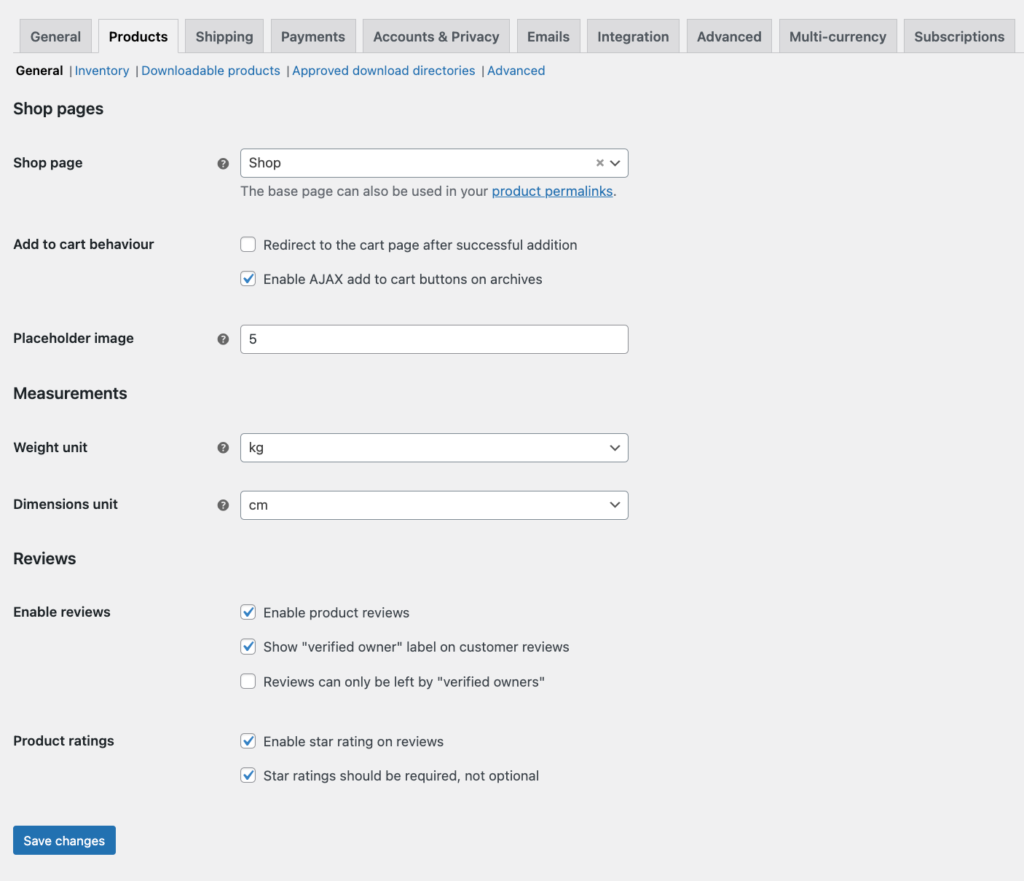
In questa pagina troverai molte altre opzioni per configurare le attività del tuo negozio. Personalizza le opzioni di impostazione in base al tuo piano.
Tuttavia, puoi creare una nuova pagina e progettarla in base alle tue esigenze. Infine, imposta la tua nuova pagina come pagina del negozio predefinita. Ecco i passaggi-
- Dalla dashboard di WordPress, vai su Pagine → Aggiungi nuovo
- Dai un titolo alla tua nuova pagina
- Ora puoi progettare questa pagina utilizzando blocchi, costruttori di siti o manualmente
- Infine, vai all'opzione Impostazioni che abbiamo mostrato sopra e imposta la nuova pagina del negozio come pagina del negozio predefinita.
Nei passaggi successivi, ti mostreremo alcune configurazioni estese della tua pagina WooCommerce Shop-
Imposta la pagina del negozio come homepage
In qualità di proprietario di un negozio online, uno dei tuoi obiettivi principali è rendere il viaggio dell'utente più conveniente. Se hai una home page separata, i visitatori atterreranno prima sulla tua pagina principale. Successivamente, utilizzeranno il menu di navigazione per visitare la pagina del negozio. Questo potrebbe essere problematico per gli utenti.
Rendere la pagina del negozio la tua home page aiuta i visitatori ad atterrare direttamente sulla pagina più importante del negozio. Fa risparmiare tempo e aumenta le possibilità di conversione.
Ecco i passaggi per impostare la pagina del tuo negozio WooCommerce come home page:
- Vai alla dashboard di WordPress
- Trova l'opzione "Impostazioni" e fai clic su "Lettura"
- Per "Visualizzazione della tua home page", passa a "Una pagina statica" invece di "I tuoi ultimi post"
- Fai clic sul menu a discesa accanto alla home page e seleziona la pagina del negozio
- Premi il pulsante Salva una volta che hai finito
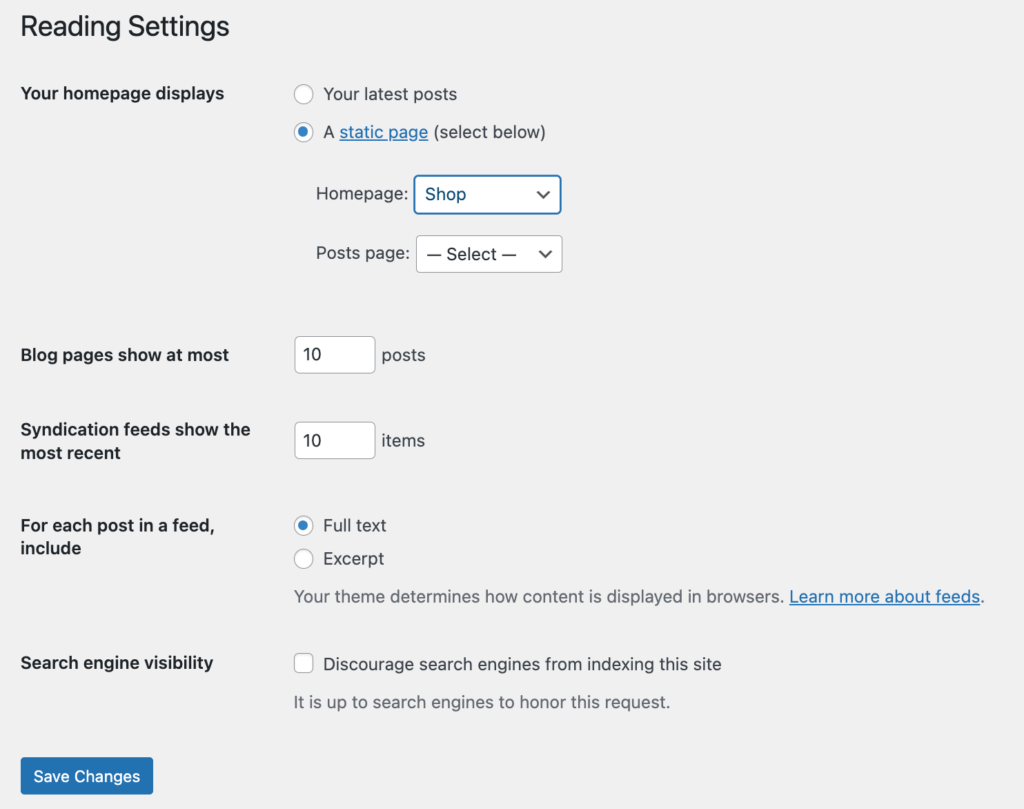
Congratulazioni! Hai impostato la pagina del tuo negozio WooCommerce come homepage.
Usa i blocchi Gutenberg per modernizzare il design della pagina del tuo negozio
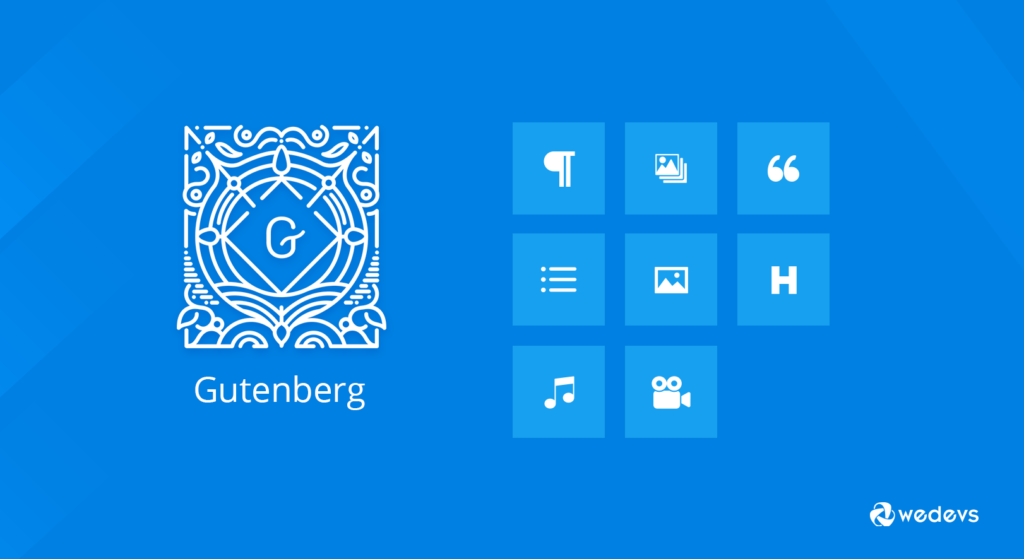
Gutenberg è ora l'editor predefinito per le installazioni di WordPress. Questo editor WordPress basato su blocchi è stato introdotto per la prima volta in WordPress 5.0. Ti consente di aggiungere elementi essenziali del sito come immagini, paragrafi, elenchi e pulsanti a una pagina o a un post con blocchi personalizzabili.

Inoltre, dopo aver installato WooCommerce, Gutenberg ti dà accesso a 19 blocchi aggiuntivi. Quindi puoi facilmente creare e personalizzare la pagina del tuo negozio.
Elenco dei blocchi disponibili per modificare il design della pagina del tuo negozio-
- Prodotto in evidenza: metti in evidenza un singolo prodotto o variazione che può attirare rapidamente l'attenzione dei clienti.
- Categoria in primo piano: contrassegna in modo speciale una categoria di prodotti in modo da ottenere più traffico verso quella specifica sezione del tuo negozio.
- Prodotti scelti a mano: mostra un elenco di prodotti selezionati a mano in una griglia. Questi prodotti possono essere ordinati in vari modi
- Prodotti più venduti: mostra una griglia dei tuoi prodotti più venduti con un filtro di categoria
- Prodotti più votati: mostra i prodotti più votati del tuo negozio in una griglia con un filtro di categoria
- Prodotti più recenti: mostra una griglia dei tuoi prodotti più recenti, incluso un filtro di categoria
- Prodotti in vendita : visualizza una griglia di prodotti in vendita con un filtro di categoria
- Prodotti per categoria: visualizza l'elenco dei prodotti della categoria o delle categorie selezionate
- Prodotti per tag: visualizza una griglia di prodotti basata su un tag specifico
- Prodotti per attributo: mostra una griglia di prodotti dagli attributi selezionati
- Elenco delle categorie di prodotti: mostra tutte le categorie di prodotti come un elenco o un menu a discesa in modo che gli acquirenti possano trovare facilmente una categoria specifica
- Recensioni per prodotto: mostra le recensioni di un prodotto specifico per creare fiducia nel tuo prodotto e nel tuo marchio
- Recensioni per categoria: evidenzia le recensioni di particolari categorie
- Tutte le recensioni: visualizza un elenco di tutte le recensioni dei prodotti su diverse nel tuo sito
- Ricerca prodotti: aiuta gli acquirenti a trovare i tuoi prodotti includendo una casella di ricerca in posizioni specifiche
- Tutti i prodotti: mostra tutti i tuoi prodotti WooCommerce in una griglia con opzioni di impaginazione e ordinamento
- Filtra i prodotti per prezzo: visualizza un dispositivo di scorrimento per filtrare i prodotti nel tuo negozio in base al prezzo
- Filtra i prodotti per attributo: visualizza un elenco di filtri in base a un attributo del prodotto scelto.
- Filtri prodotti attivi: visualizza un elenco di filtri prodotti attivi
Come personalizzare la pagina del tuo negozio WooCommerce
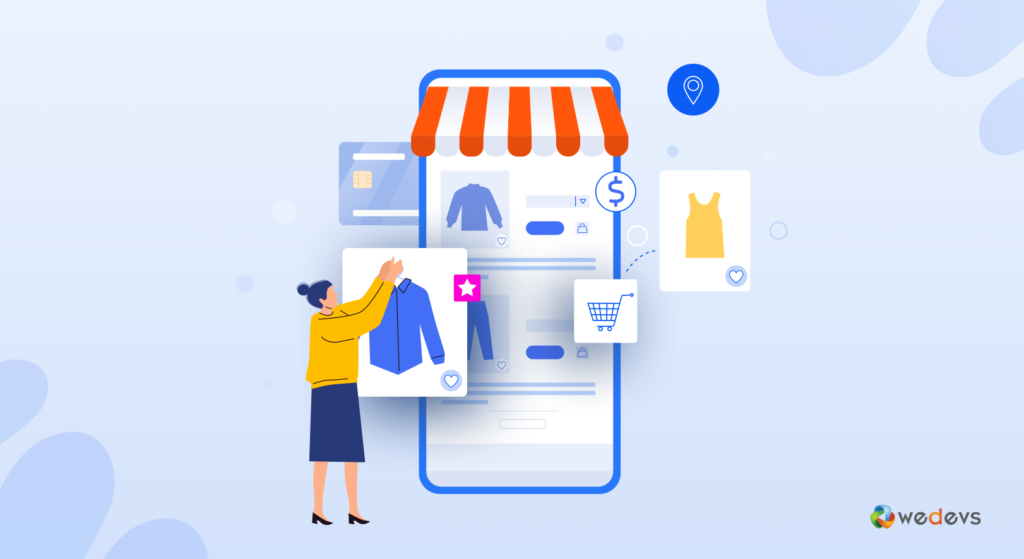
Oltre a questi pratici blocchi, WooCommerce supporta un'ampia gamma di opzioni di personalizzazione. Li troverai nel menu "Aspetto". Queste personalizzazioni ti aiutano a presentare in modo univoco il tuo marchio e a differenziare la tua attività dalla concorrenza.
Per la pagina del negozio, puoi definire il numero di prodotti sulla pagina del negozio, la dimensione delle miniature delle immagini e così via. È necessario seguire i passaggi seguenti-
- Passa il mouse su "Aspetto" dalla dashboard di WordPress e seleziona "Personalizza"
- Dal pannello di sinistra clicca su 'WooCommerce'. Si aprirà un nuovo pannello di personalizzazione
- Successivamente, seleziona "Catalogo prodotti". Mostrerà diverse opzioni per modificare il design della tua pagina del negozio
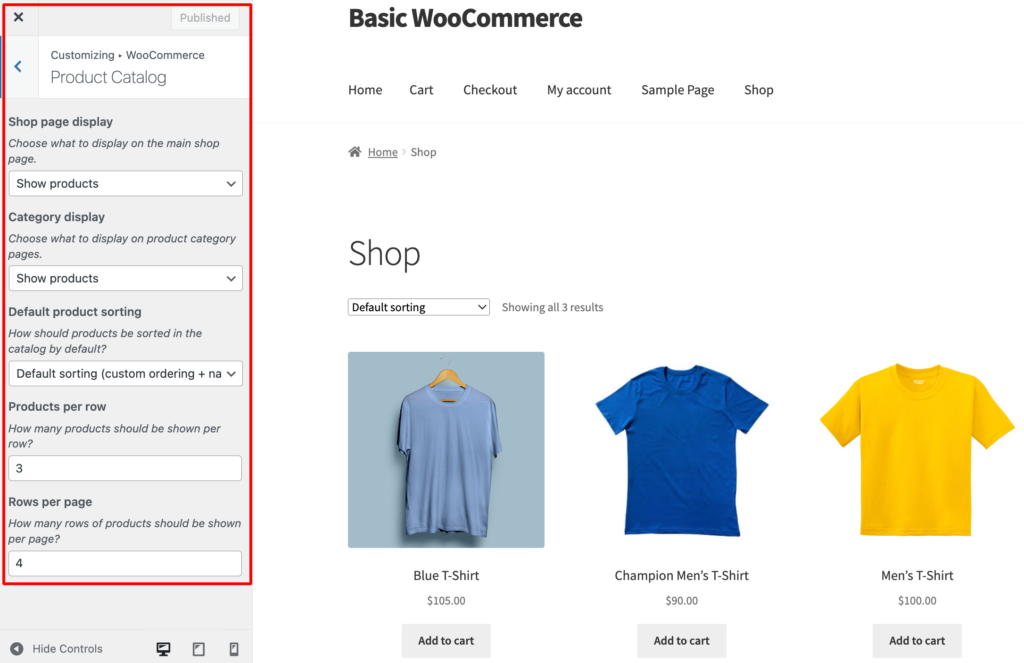
- Dai primi 2 menu a discesa, puoi scegliere se desideri che la tua pagina del negozio mostri prodotti, categorie o entrambi.
- Il terzo menu a discesa ti consente di scegliere il formato in cui desideri che i tuoi prodotti vengano ordinati come nome, popolarità, valutazione o prezzo.
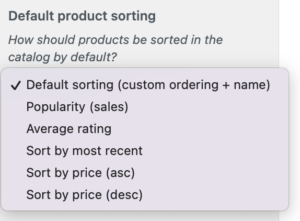
- Le ultime due opzioni ti consentono di impostare il numero di prodotti per riga e righe per pagina che desideri mostrare nella pagina del tuo negozio. Usando queste 2 opzioni puoi gestire il numero di prodotti che verranno mostrati nel tuo catalogo.
- Ora, torna indietro di una pagina e seleziona la scheda "Immagini prodotto"
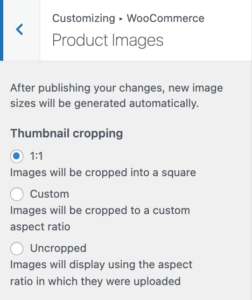
- Qui hai la possibilità di regolare le dimensioni e le proporzioni delle miniature dei tuoi prodotti.
Se desideri personalizzare la pagina del tuo negozio WooCommerce utilizzando un generatore di pagine come Elementor, controlla questo blog su Come personalizzare il tuo negozio WooCommerce utilizzando i componenti aggiuntivi felici.
Errori da evitare durante la personalizzazione della pagina del tuo negozio WooCommerce
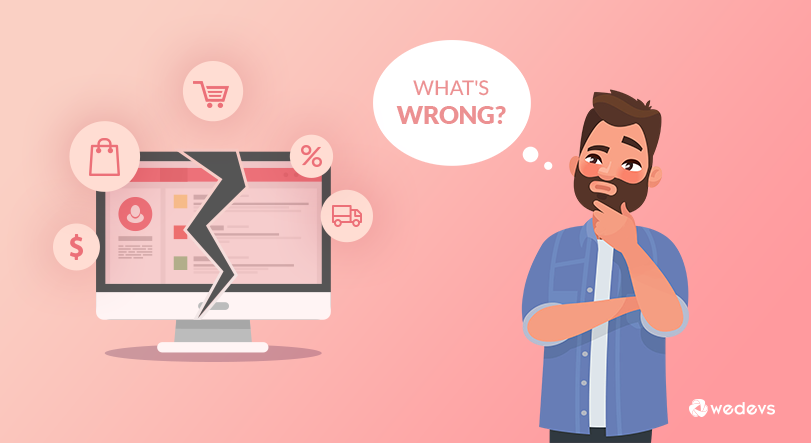
Per personalizzare il tuo sito web aziendale, dovresti prenderti cura di ogni elemento. Fortunatamente, WooCommerce ti consente di modificare ogni angolo del tuo negozio senza sforzo.
All'interno di WooCommerce troverai così tante opzioni per aggiungere o rimuovere molte funzionalità secondo le tue esigenze. È tuo dovere capire di quali attributi hai effettivamente bisogno per migliorare la tua esperienza utente.
Laddove troppe opzioni possono distrarre il tuo cliente, la mancanza di strutture essenziali può anche rovinare il suo viaggio. Per bilanciare devi stare attento durante la personalizzazione del tuo negozio.
Poiché la pagina del negozio è una delle pagine più cruciali per le conversioni, sii più attivo prima di apportare modifiche a questa pagina. Dovresti-
- Non affidarsi ciecamente ai layout di pagina del negozio WooCommerce predefiniti
- Fai ricerche sui tuoi concorrenti per compilare un piano di progettazione concreto
- Conserva i backup prima di apportare modifiche importanti
- Includi gli attributi essenziali per descrivere i tuoi prodotti
- Progetta i tuoi layout di pagina tenendo conto delle preferenze dell'utente
Hai già costruito il tuo negozio online? Puoi estendere le tue possibilità di e-commerce trasformando il tuo singolo negozio in un marketplace multivendor. Usa Dokan per creare un mercato online completamente funzionale con un budget limitato e uno sforzo minimo.
Leggi di più: Perché le aziende di e-commerce falliscono e come risolverle.
Sei pronto a costruire una pagina del negozio con WooCommerce?
La pagina WooCommerce Shop svolge un ruolo fondamentale per aumentare il tasso di conversione. Questa è una delle pagine più visitate del tuo negozio. Se non riesci a configurare correttamente questa pagina, potresti perdere un gran numero di potenziali clienti.
Rendi il design della pagina del tuo negozio semplice e facile da navigare. Per fare questo, è importante conoscere meglio i tuoi clienti. Una volta comprese le loro aspettative nei confronti della tua attività, sarà facile decidere quali modifiche apportare alla pagina del tuo negozio.
Dopo aver finalizzato il design, il passaggio successivo è definire la pagina del negozio dalle impostazioni di WooCommerce. Per comodità degli utenti, puoi impostare la pagina del negozio come pagina iniziale.
Sei abbastanza sicuro per iniziare a lavorare sulla pagina del tuo negozio WooCommerce? Usa la nostra sezione commenti qui sotto per condividere la tua esperienza con noi.
